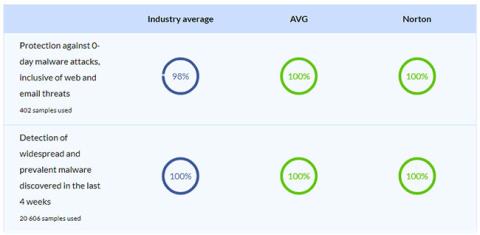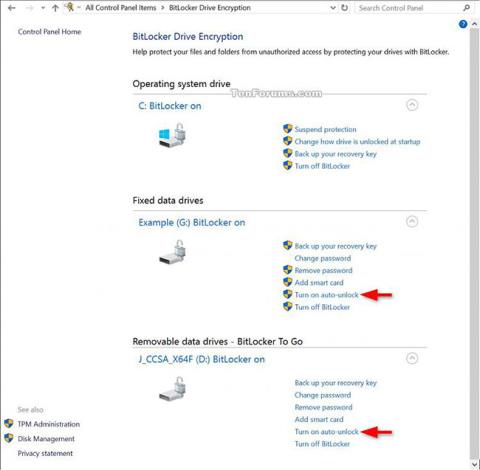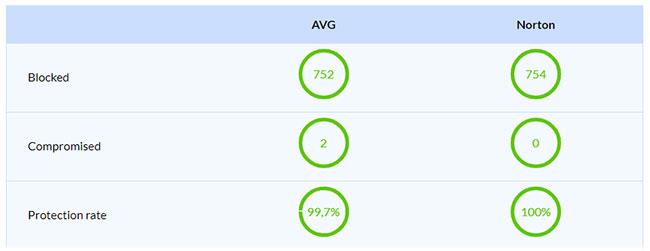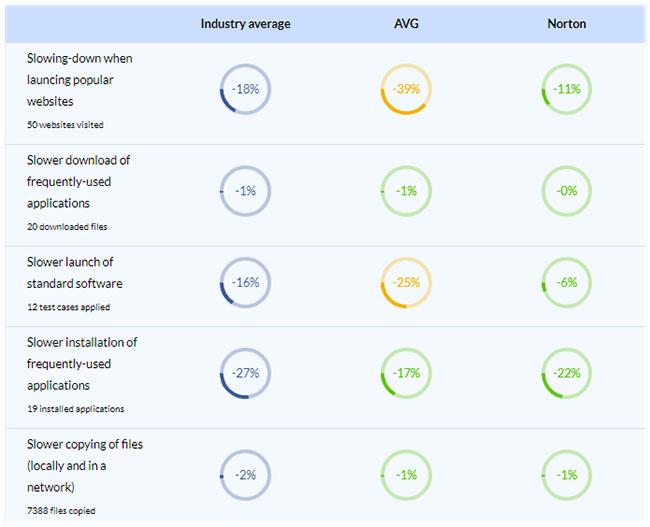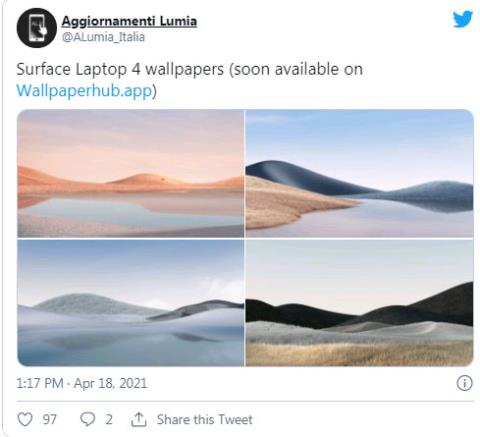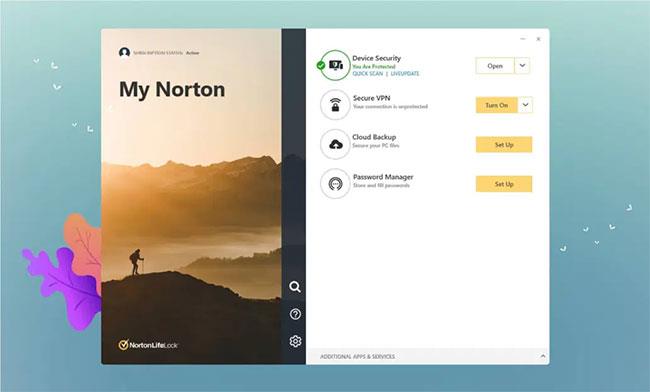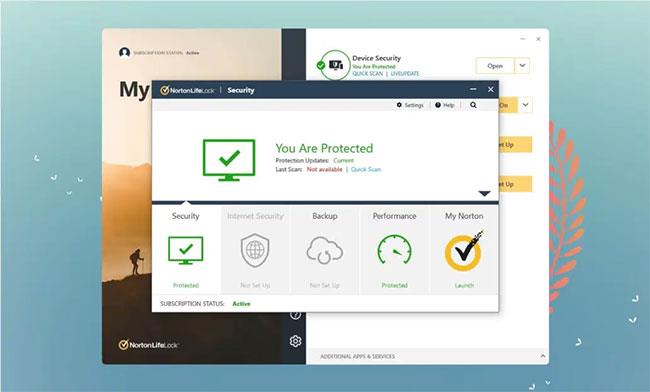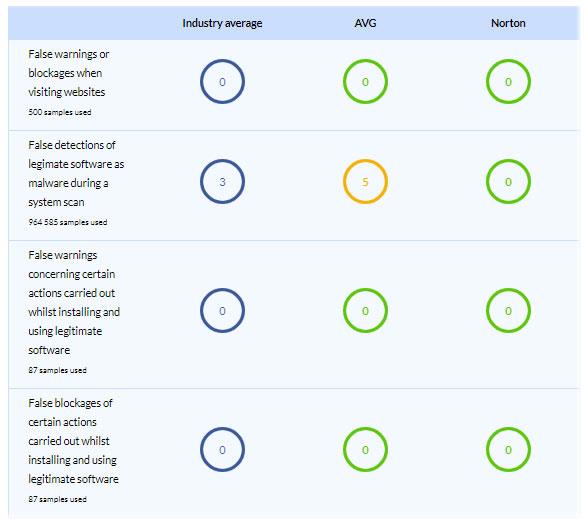Under de nåværende omstendighetene må hver enkelt av oss overvåke våre digitale liv nøye. Derfor gjorde Quantrimang en direkte sammenligning mellom AVG og Norton, noe som gjorde det enkelt for deg å velge riktig antivirusprogramvare for deg.
For å ha best oversikt vil vi gå i detalj og se gjennom produktene. Det er den beste måten å ta informerte beslutninger på.
AVG- og Norton-beskyttelse
Resultatene i denne kategorien er definitivt det viktigste når du skal velge hvilken antivirusprogramvare du skal kjøpe. Tross alt er muligheten til å holde deg og dine filer, bilder og dokumenter trygge grunnen til at du vurderer å installere en antivirusprogramvare.
Nylige tester, utført av uavhengige testanlegg, viser at AVG og Norton begge er utmerkede alternativer. Begge gir et høyt sikkerhetsnivå for datamaskinen din.
Nedenfor er testresultatene fra 3 laboratorier, AV-Test, SE Labs og AV-Comparatives, slik at du kan se selv.
AV-Test avslørte både programvare mot 402 Zero-day malware-angrepsprøver og 20606 malware-prøver over en periode på 4 uker.
AVG og Norton beskytter mot alle trusler og oppdager alle skadelige prøver.
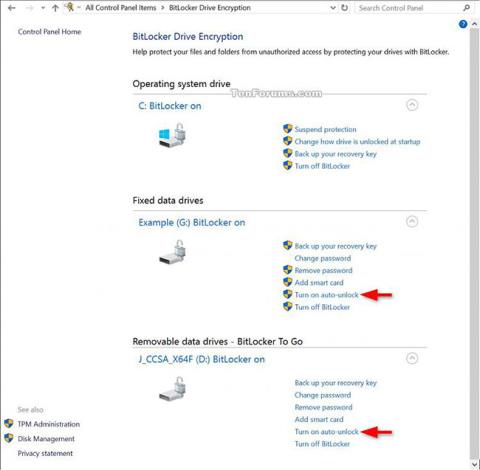
Resultater av AV-Test
SE Labs bruker en annen testmetode, ved å utføre tester og poengsum hvert produkt basert på dets generelle beskyttelsesnivå. AVG fikk 98/100 poeng. Norton scoret perfekt 100.
AV-Comparatives stilte de to mot 754 trusler og begge gjorde det bra. AVGs beskyttelsesgrad er 99,7 %. Norton oppnådde også perfekte resultater i det laboratoriet.
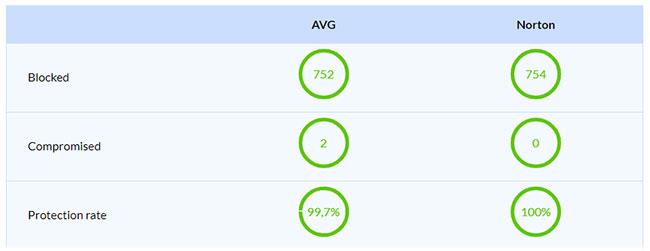
Resultater av AV-komparativer
Som du kan se, tilbyr begge programvarene utmerket beskyttelse. Norton gjorde det imidlertid litt bedre, ifølge resultater fra SE-Labs og AV-Comparatives.
Vinneralternativ : Norton
AVG og Norton ytelse
Å velge mellom disse to kan være vanskelig, siden de begge tilbyr utmerket beskyttelse. Derfor må du vurdere andre aspekter. En av de andre viktige tingene å vurdere er om antivirusprogramvare bremser datamaskinen din.
AV-Test gjennomfører tester for å finne ut hvordan antivirusprogramvare påvirker datamaskinens ytelse. Resultatene viser at AVG lar deg installere ofte brukte applikasjoner raskere enn gjennomsnittet. Det er imidlertid noen problemer når du starter nettsteder eller applikasjoner.
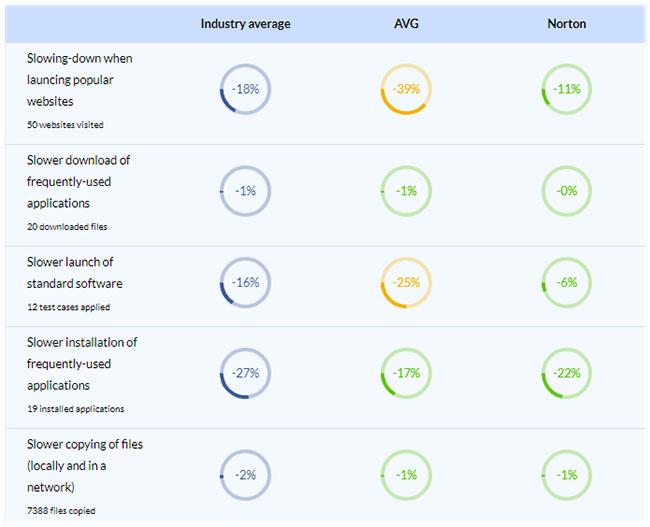
Norton viste bedre testresultater enn AVG i alle aspekter
Tester viste også at Norton presterte bedre enn gjennomsnittet i alle kategorier. Dette er noen av de beste resultatene som er registrert.
Norton viste bedre testresultater enn AVG i alle aspekter. Den lar deg laste ned nettsider, laste ned og åpne applikasjoner raskere.
Vinneralternativ : Norton
Brukervennlighet
Den neste faktoren å vurdere er den daglige brukervennligheten til antivirusprogramvaren.
Det er to aspekter å sammenligne. Den første er grensesnittet og brukervennligheten. For det andre er programvarens falske rapporteringsfrekvens. Unøyaktige varsler kan fort bli irriterende. Og når en reell advarsel vises, kan brukere ved et uhell ignorere den fullstendig.
For å finne det beste alternativet, sammenligne grensesnitt først.
AVG har en enkel, moderne design som er lett å se. Utmerket fargekontrast gjør informasjon lett å forstå, og minimalistiske ikoner er enkle å forstå ved første øyekast.
Det første du legger merke til er en grønn hake som indikerer om datamaskinen din er beskyttet eller ikke. Hvis det er et problem med skadelig programvare eller en funksjon er deaktivert, vil den gi deg beskjed.
På startskjermen finner du også alle de separate funksjonene - Datamaskin, Web & E-post, Hacker-angrep, Personvern og Betalinger.
Du kan også se når du sist kjørte en skanning og når virusdefinisjonsdatabasen ble oppdatert.
Med bare ett klikk kan du starte en smart skanning. Hvis du vil kjøre en ny skanning, klikker du på de 3 prikkene.
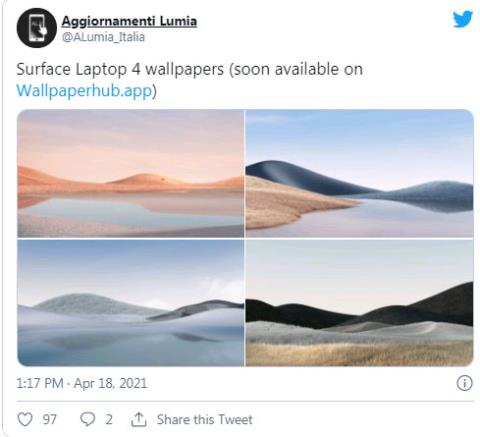
AVG har en enkel, moderne design som er lett å se
Nortons design skaper en hyggelig atmosfære, med et landskapsbilde til venstre for hovedvinduet. Du kan også se abonnementsstatusen din der.
På motsatt side er den viktigste informasjonen om enheten din. Du kan se sikkerhetsnivået ditt, VPN, skysikkerhetskopiering og passordbehandling.
Du kan enkelt åpne sikkerhetsdashbordet eller konfigurere et av alternativene ovenfor.
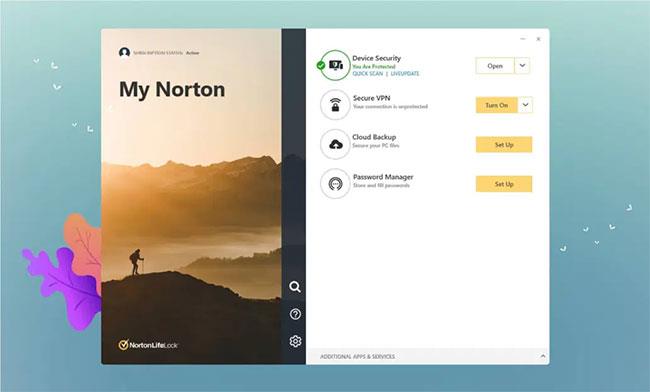
Nortons grensesnitt
Sikkerhetsvinduet lar deg gå dypere inn i detaljer. Du kan raskt starte en ny skanning og se datoen for den siste skanningen.
Du kan også legge til enheter hvis det er et alternativ inkludert, eller registrere deg for flere.
Du vil ha enkel tilgang til alle funksjonene du har registrert deg for nederst i vinduet. Det er også den gjenværende varigheten av abonnementet ditt der.
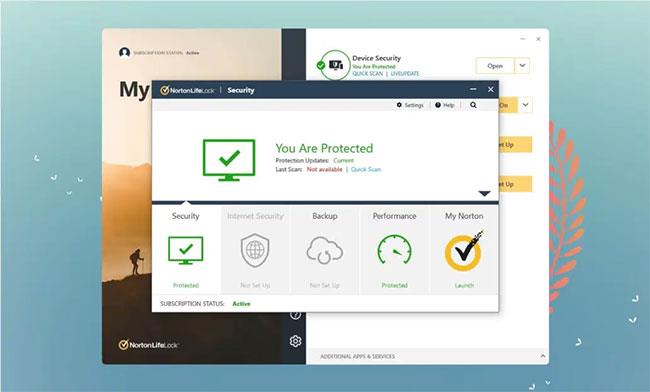
Norton Security Window
La oss nå dykke ned i den falske positive raten.
AV-Test Lab har samlet inn informasjon om falske rapporteringsrater. Resultatene viste at AVG hadde noen få falske positiver, mens Norton ikke hadde noen problemer.
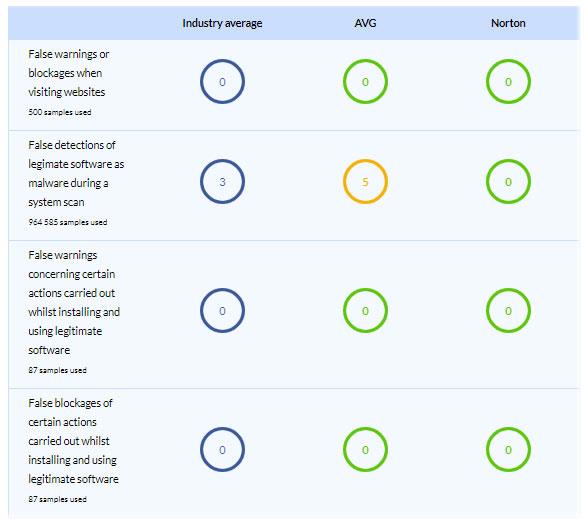
AVG viste noen få falske positiver, mens Norton ikke hadde noen problemer
Vinneralternativ : Norton
Konkludere
Norton er et bedre antivirus enn AVG. Med 100 % beskyttelse og topp ytelse er Norton det beste valget i bransjen, tilgjengelig til en mye rimeligere pris.